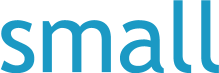FileMaker Server作業記録7: シンプルなURLからリダイレクトさせる
概要
(1)リダイレクトはIISのURL書き換えでも可能ではある。しかし、その場合はドメインより後ろの部分でしか分岐できない。また、FMWebSiteはもともと必要なURL書き換えの規則がいくつも設定されてるためいじらないほうがいい。そのためURL全体で分岐可能なリダイレクトをhtmlファイルで設定をする。
(2)そのhtmlファイルを自動的に読み取るために少しだけ設定が必要となる。これを先にやっておく。
既定のドキュメントの設定
(1)ワーカーマシンで、サーバーマネージャーを開く。
(2)左のメニューからIISを選択し、役割と機能の欄を見る。その中に”既定のドキュメント”がなければ、右の”タスク”を開いて”役割と機能の追加”を選択してインストールする。
(3)次に、IIS->コンピューター名->既定のドキュメント
(4)”index.html”がなければ追加する。
※phpを扱う場合は”index.php”なども追加しておくといい。
(5)”index.html”を”Default.htm”より上に移動する。
※上のほうにある項目が優先されるため。
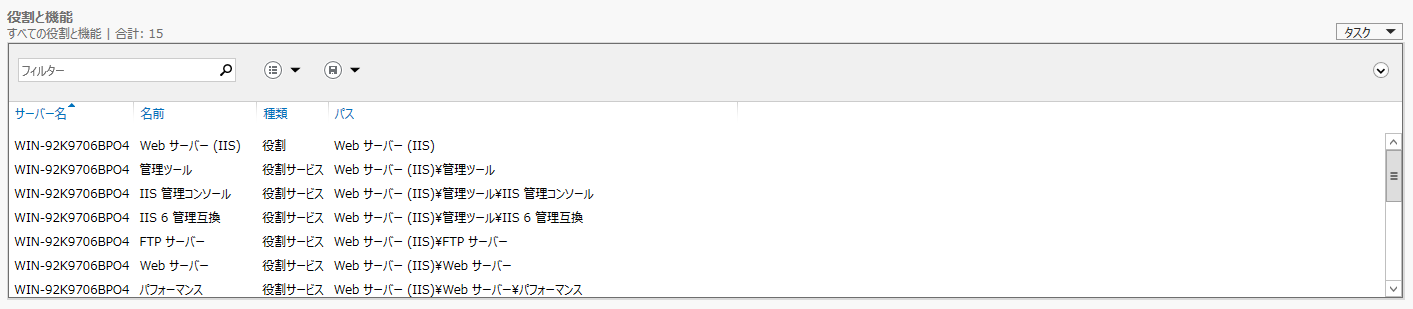
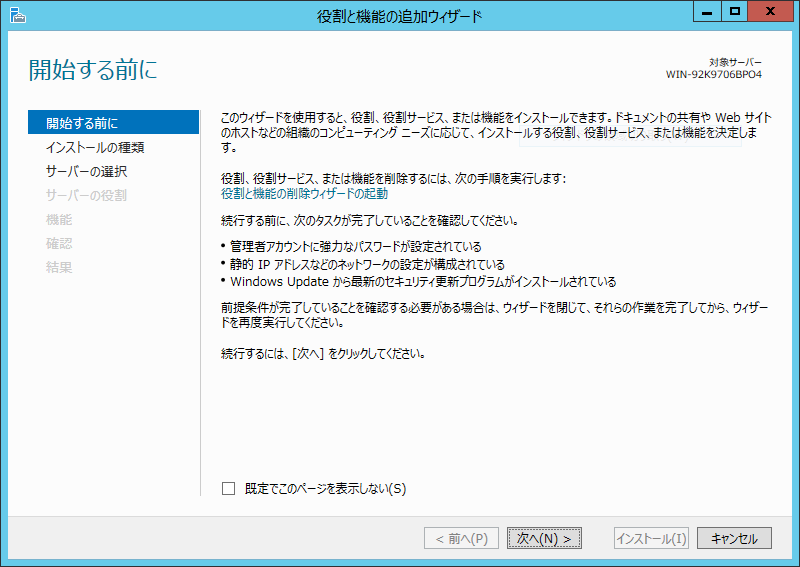
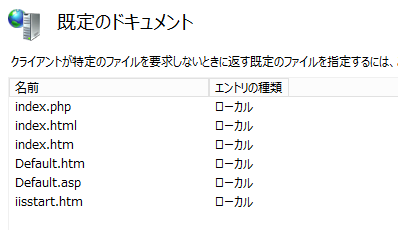
リダイレクトの設定
(1)ワーカーマシンで、FMWebSiteのフォルダ”C:\Program Files\FileMaker\FileMaker Server\HTTPServer\conf”を開く。
(2)そこにある”index.html”をテキストエディタで開く。
※開く前に一応コピーを残しておく。
(3)javascriptでリダイレクトのスクリプトを書く。
※リダイレクトの例
https://site1.com → https://site1.com/fmi/webd#database1
※スクリプトの例
<html>
<script type=”text/javascript”>
if(document.URL == ‘https://site1.com’) {
location.href=’https://site1.com/fmi/webd#database1′;
else if(document.URL == ‘https://site2.com’) {
location.href=’https://site2.com/fmi/webd#database2′;
</script>
</html>
※ifとelseを使ってURLごとに分岐が可能。
※httpからhttpsにリダイレクトすることも可能。
目次
FileMaker Server作業記録1: WebDirectをSSLに対応した複数ドメインのサイトで運用する
FileMaker Server作業記録2: FileMaker Serverを2台のマシンで展開する
FileMaker Server作業記録3: WebDirect用サイトを作成する
FileMaker Server作業記録4: ドメインを振る
FileMaker Server作業記録5: SSLを導入する
FileMaker Server作業記録6: WebDirect用サイトからリバースさせる
FileMaker Server作業記録7: シンプルなURLからリダイレクトさせる
投稿者プロフィール
-
スモールの未来探究部 所属
FileMaker開発エンジニア